Cum să eliminați complet Google Chrome de pe computerul dvs. complet
Cum să eliminați complet "Google Chrome" de pe un computer sau laptop, astfel încât să nu mai rămână fișiere de gunoi? Există mai multe modalități de a elimina complet programul de pe computer. Prima opțiune este pentru cei care nu se tem de registrul de cuvinte și pot să se sapă cu ușurință în directorul AppData, pentru a elimina de acolo tot ceea ce rămâne, de obicei, atunci când browserul este eliminat. Și a doua opțiune este utilizarea de software terță parte, programe care ajută la eliminarea completă a tuturor componentelor instalate.
conținut

Este important să dezinstalați complet programele. Aceasta înseamnă nu doar o comandă rapidă de pe desktop, dar și pentru ca piesele din program să nu rămână în sarcinile programate, nici în registru, nici în directoare. Îndepărtarea completă asigură o funcționare stabilă a sistemului și elimină orice alte conflicte în timpul instalării programelor noi.
Cum să eliminați "Google Chrome" de pe computer în modul standard
Îndepărtarea manuală a browserului Google Chrome de pe computer:
- Mergeți la Start - "Panou de control".
- Treceți la "Categorii", selectați secțiunea "Programe".
- Deschideți "Programe și componente" - în lista de programe găsiți "Chrome" și ștergeți-o făcând clic pe butonul din partea de sus a ferestrei "Eliminare".
Înainte de a elimina Google Chrome de pe computer, este recomandat să ștergeți istoricul browserului, memoria cache și cookie-urile, precum și parolele salvate. În general, tot ceea ce poate rămâne în sistem și poate crea un conflict de software.

Nu uitați să marcați elementul cu eliminarea tuturor datelor despre funcționarea browserului.
Dacă Google Chrome nu este șters imediat și apare o fereastră cu mesajul de care aveți nevoie pentru a închide browserul, deconectați-l și încercați din nou. Uneori poate fi necesar să "omoare" anumite procese manual, înainte de a elimina Google Chrome de pe computer. Acest lucru se datorează faptului că, chiar și după închiderea browserului, procesele chrome.exe rămân în sistem pentru o perioadă. Deconectați-le prin "Task Manager" și încercați din nou.

Ștergeți fișierele browser ascunse
Primul pas pentru a elimina Google Chrome sa făcut. Acum trebuie să curățați tot ce ar putea rămâne în dosarele ascunse de pe unitatea C:
- Accesați Start / Panou de control / (Vizualizare - Pictograme mari) / Opțiuni folder - pentru versiunile de Windows 10 - aceasta va fi "Opțiuni Explorer".

- Apoi selectați fila "Vizualizare".
- Trageți cursorul în partea inferioară și comutați la butoanele "Afișați fișiere ascunse, foldere și discuri" / "Aplicați" și "OK".

Acum, următorul pas pe cale este cum să eliminați "Google Chrome". Este necesar să eliminați tot ce rămâne din "Chrome" în pachete ascunse.
- În meniul "Start", deschideți "Run" - scrieți în caseta de căutare interogarea: % LOCALAPPDATA% Google

Pentru a șterge un browser cu date, trebuie să ștergeți dosarul Chrome. Sau, dacă trebuie doar să ștergeți datele Google Chrome, atunci nu este necesar să ștergeți dosarul în sine, ci doar partiția Datele utilizatorului.
Curăță registrul din înregistrările "Google Chrome" după eliminare
Următorul pas pentru a elimina complet "Google Chrome" va fi ștergerea înregistrărilor din registru (nu eliminați totul în mod consecvent fără a se gândi). În acest caz, există o șansă ca computerul să nu înceapă deloc. Prin urmare, ar trebui eliminat strict din descriere.
- Apăsați simultan tastele tastaturii Win + R.
- În fereastra afișată în colțul din stânga jos, introduceți interogarea regedit și faceți clic pe "OK".

- Apoi, apăsați combinația Control + F - aceasta va deschide interfața de căutare, în care scriem Google și faceți clic pe "Găsiți următorul" - ștergeți toate înregistrările pe baza rezultatelor căutării.
- Aceeași acțiune trebuie luată cu cuvântul Chrome.

Înlăturarea browserului cu ajutorul unor instrumente terță parte
Cea de-a doua cale - pentru cei care nu doresc să se scufunde în jungla sistemului, este utilizarea unor utilități terțe. Iată câteva programe bine dovedite:
- IObit Uninstaller.
- Uninstaller avansat PRO.
- Revo Uninstaller.
- Uninstall Tool.
- Total Uninstall.
Folosind exemplul programului IObit Uninstaller, puteți să arătați cum să eliminați "Google Chrome" de pe computer:
- După ce utilitatea este împrumutată de pe site-ul dezvoltatorului, ar trebui să o executați.
- În listă, marcați programul pe care doriți să îl ștergeți și faceți clic pe pictograma coș de gunoi.

Este recomandabil să creați un punct de control al restaurării înainte de a șterge Google Chrome, astfel încât, în cazul unei probleme, să puteți întoarce totul returnând sistemul.

Apoi faceți clic pe butonul "Scanare puternică". Ca rezultat, programul va lista toate fișierele și înregistrările de registry rămase, precum și sarcinile planificate care trebuie șterse. Apoi trebuie să marcați toate elementele găsite și faceți clic pe "Ștergeți".
Extensiile în Google Chrome: cum se elimină?
În unele cazuri, diverse adăugiri la "Chrome" pot fi cauza frânării evidente în browser, blocări sau alte probleme. Ei, desigur, simplifică lucrul cu browserul și oferă ocazia de a proteja mai atent datele, fără a lăsa cererile să intre în computer și să blocheze publicitatea, dar uneori pot deveni o sursă de fenomene neplăcute. Și, de asemenea, conducătorul celor mai periculoase programe pentru tine în computer. Descărcați extensia trebuie verificată doar prin citirea recenziilor de pe site-ul dezvoltatorului.
Prin urmare, puteți șterge extensiile Google Chrome direct în browser. Este suficient să mergeți la meniu, să selectați elementul "Instrumente suplimentare", apoi "Extensii".

Apoi, ar trebui să dezactivați extensia, ceea ce creează un conflict sau interferează cu browserul, înlăturând o bifă opusă acestuia sau ștergând-o făcând clic pe pictograma coș de gunoi.
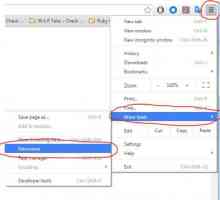 De ce nu pot deschide extensii în Google Chrome? Cele mai frecvente motive și soluțiile lor
De ce nu pot deschide extensii în Google Chrome? Cele mai frecvente motive și soluțiile lor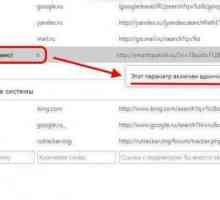 Google Chrome: "Această opțiune este activată de administrator" - cum pot elimina eroarea?
Google Chrome: "Această opțiune este activată de administrator" - cum pot elimina eroarea?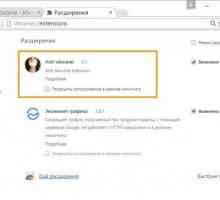 Cum se elimină extensia anti-obscene? Instrucțiuni și recomandări pas cu pas
Cum se elimină extensia anti-obscene? Instrucțiuni și recomandări pas cu pas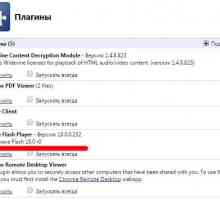 Cum dezinstalez Adobe Flash Player de pe computerul meu (Windows 8)?
Cum dezinstalez Adobe Flash Player de pe computerul meu (Windows 8)?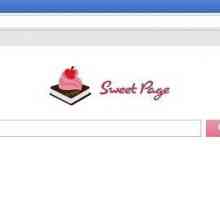 Detalii despre cum să eliminați pagina Sweet în browser
Detalii despre cum să eliminați pagina Sweet în browser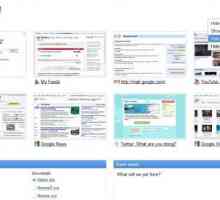 Nu deschideți "Google Chrome" - soluția problemei
Nu deschideți "Google Chrome" - soluția problemei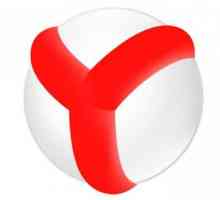 Cum să eliminați "Yandex.Browser", "Google Chrome" și "Opera"
Cum să eliminați "Yandex.Browser", "Google Chrome" și "Opera" La fel ca în "Google Chrome", eliminați pagina de start. Configurarea browserului din…
La fel ca în "Google Chrome", eliminați pagina de start. Configurarea browserului din… Cum să eliminați "Jambler" din "Google Chrome"? Ghidul unui începător
Cum să eliminați "Jambler" din "Google Chrome"? Ghidul unui începător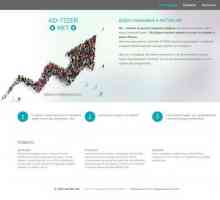 Cum se elimină ad-tizer.net de pe computer? Cum se elimină ad-tizer.net din browser?
Cum se elimină ad-tizer.net de pe computer? Cum se elimină ad-tizer.net din browser? Cum să dezinstalați Google Chrome și istoricul acestuia
Cum să dezinstalați Google Chrome și istoricul acestuia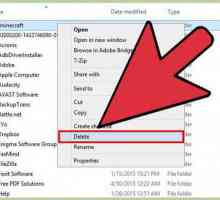 Cum să eliminați complet "Maincraft" de la "computers". Instrucțiuni.
Cum să eliminați complet "Maincraft" de la "computers". Instrucțiuni. Cum să eliminați complet "Aytiun" de pe computer: procedură standard și instrumente…
Cum să eliminați complet "Aytiun" de pe computer: procedură standard și instrumente…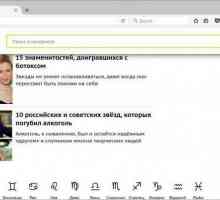 Workno.ru: cum să eliminați o amenințare în cel mai simplu mod?
Workno.ru: cum să eliminați o amenințare în cel mai simplu mod? Cum să eliminați complet browserul de pe computer?
Cum să eliminați complet browserul de pe computer? Diferite moduri de a elimina iObit de pe computer
Diferite moduri de a elimina iObit de pe computer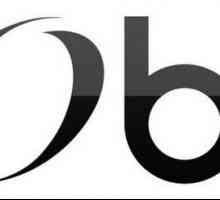 Programe IObit: Cum să le eliminați complet
Programe IObit: Cum să le eliminați complet Cum să eliminați un antivirus de pe un PC - o prezentare generală și recomandări
Cum să eliminați un antivirus de pe un PC - o prezentare generală și recomandări Eroare "Opanki" în Google Chrome: ce trebuie să faceți?
Eroare "Opanki" în Google Chrome: ce trebuie să faceți?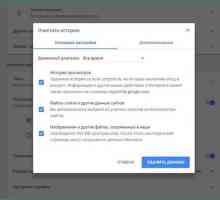 Ce ar trebui să fac dacă nu instalez extensia în Google Chrome?
Ce ar trebui să fac dacă nu instalez extensia în Google Chrome? Înlăturarea completă a programelor: instrucțiuni pas cu pas
Înlăturarea completă a programelor: instrucțiuni pas cu pas
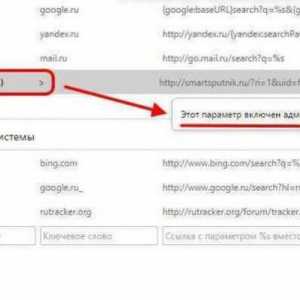 Google Chrome: "Această opțiune este activată de administrator" - cum pot elimina eroarea?
Google Chrome: "Această opțiune este activată de administrator" - cum pot elimina eroarea?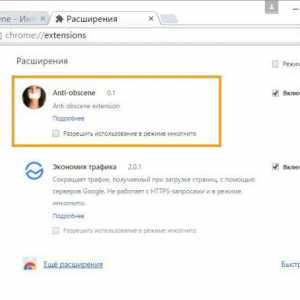 Cum se elimină extensia anti-obscene? Instrucțiuni și recomandări pas cu pas
Cum se elimină extensia anti-obscene? Instrucțiuni și recomandări pas cu pas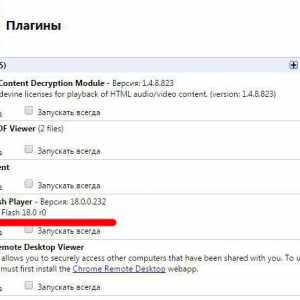 Cum dezinstalez Adobe Flash Player de pe computerul meu (Windows 8)?
Cum dezinstalez Adobe Flash Player de pe computerul meu (Windows 8)?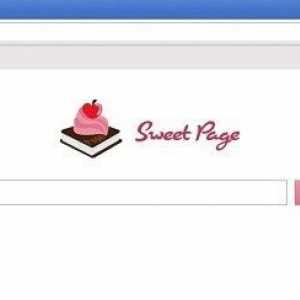 Detalii despre cum să eliminați pagina Sweet în browser
Detalii despre cum să eliminați pagina Sweet în browser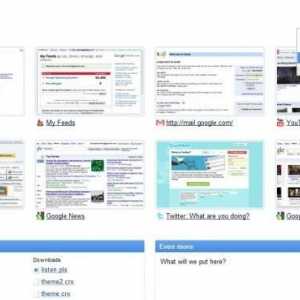 Nu deschideți "Google Chrome" - soluția problemei
Nu deschideți "Google Chrome" - soluția problemei Cum să eliminați "Yandex.Browser", "Google Chrome" și "Opera"
Cum să eliminați "Yandex.Browser", "Google Chrome" și "Opera" La fel ca în "Google Chrome", eliminați pagina de start. Configurarea browserului din…
La fel ca în "Google Chrome", eliminați pagina de start. Configurarea browserului din…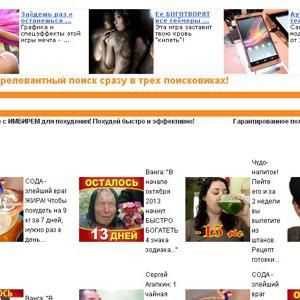 Cum să eliminați "Jambler" din "Google Chrome"? Ghidul unui începător
Cum să eliminați "Jambler" din "Google Chrome"? Ghidul unui începător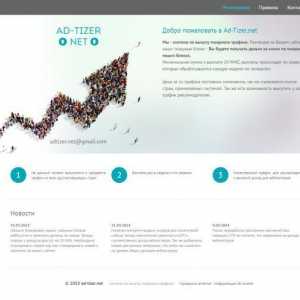 Cum se elimină ad-tizer.net de pe computer? Cum se elimină ad-tizer.net din browser?
Cum se elimină ad-tizer.net de pe computer? Cum se elimină ad-tizer.net din browser? Cum să dezinstalați Google Chrome și istoricul acestuia
Cum să dezinstalați Google Chrome și istoricul acestuia